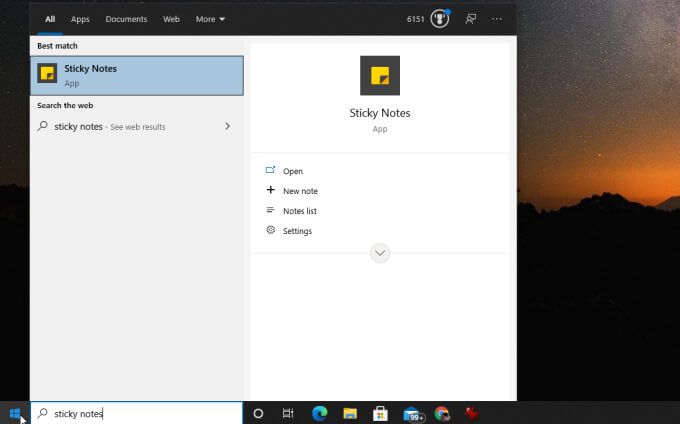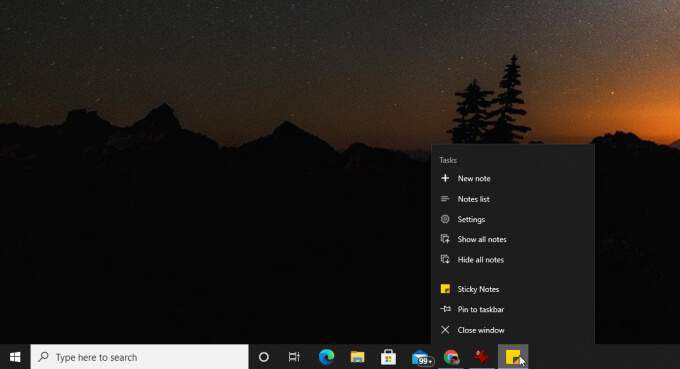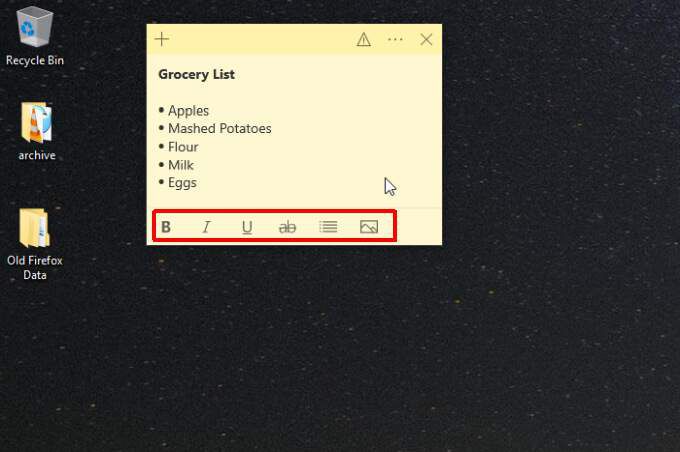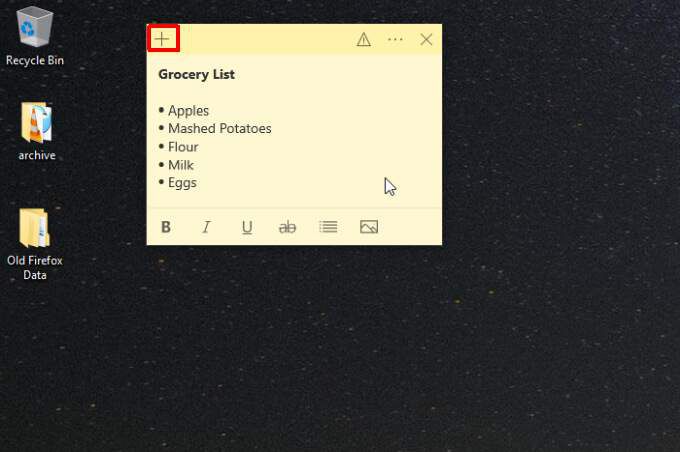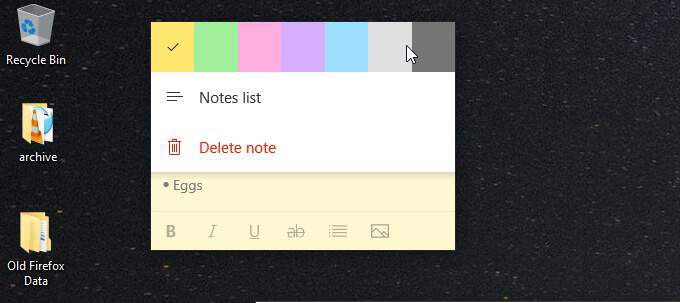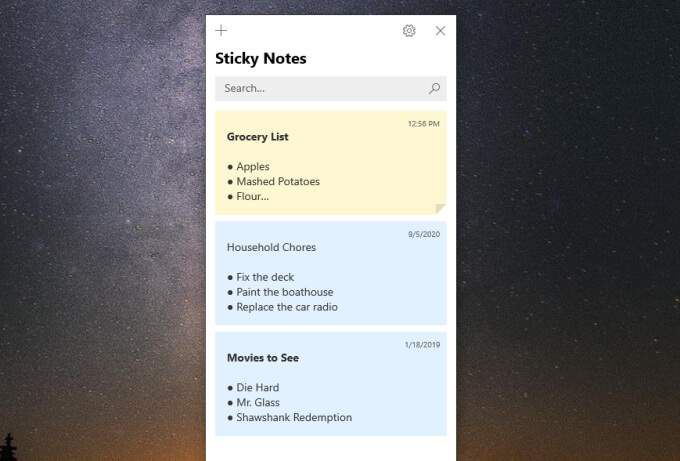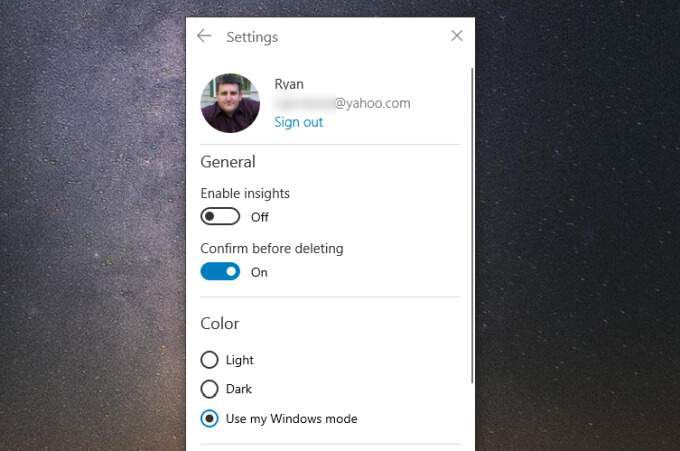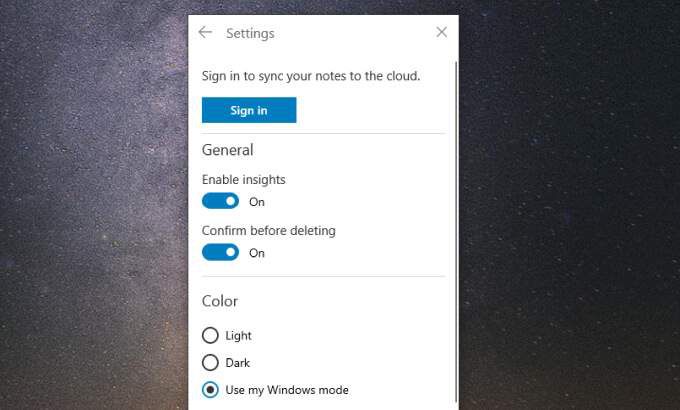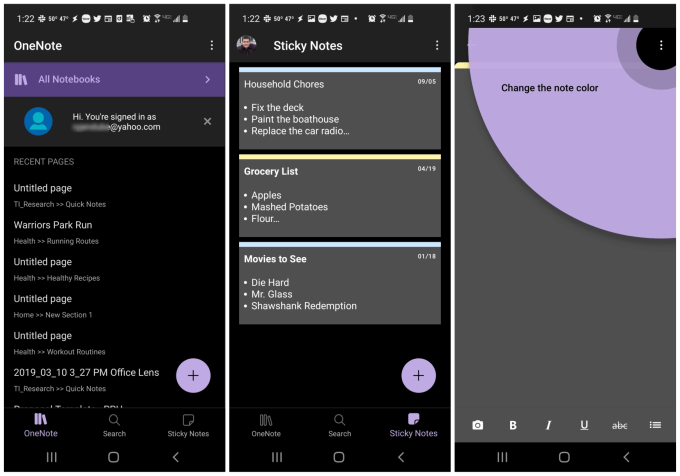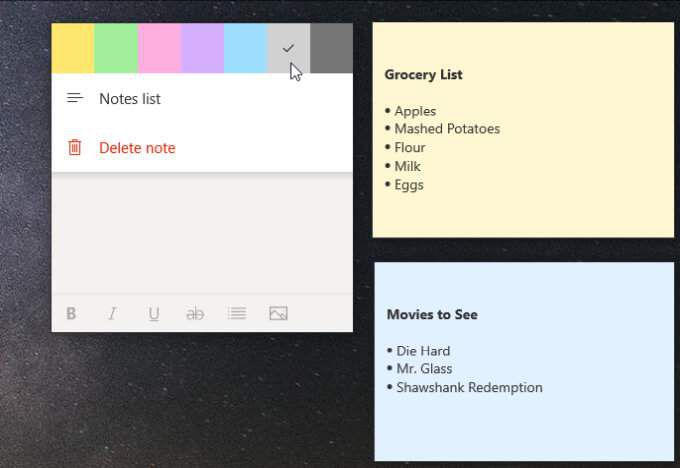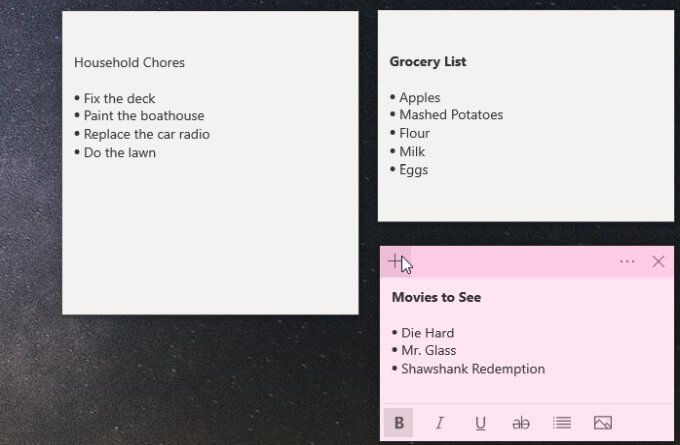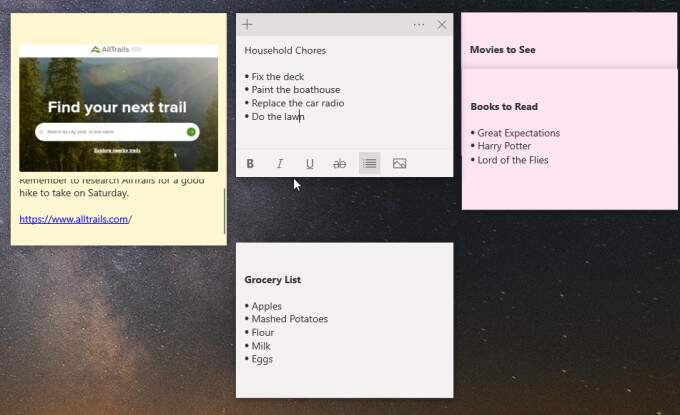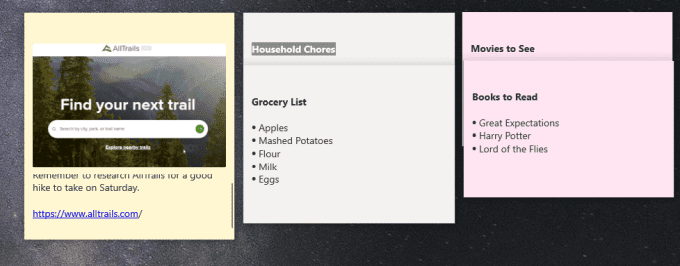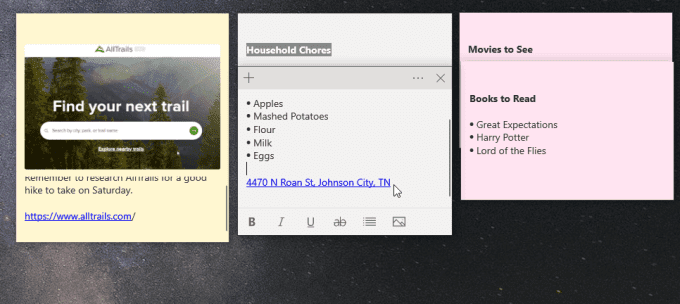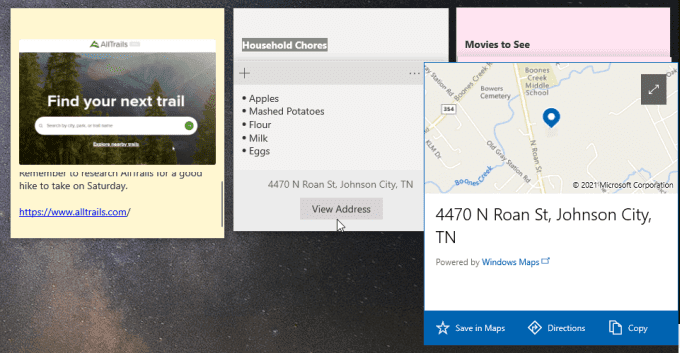Если вы всегда придерживались старой школы в отношении ведения заметок на маленьких бумажных стикерах, приклеенных вокруг вашего стола, то вам понравится тот факт, что Windows 10 предлагает удобную утилиту Sticky Notes.
Вместо того, чтобы наклеивать бумажные стикеры на монитор или на стену возле стола, вы можете наклеивать виртуальные стикеры на рабочий стол Windows. А если вы используете несколько мониторов, у вас будет много места для хранения всех ваших заметок!
Из этой статьи вы узнаете, как сделать больше, чем просто наклеить их на экран. Мы рассмотрим, как использовать Sticky Notes в Windows, чтобы повысить ваш организация и производительность .
Начало работы с записками в Windows 10
Чтобы начать, выберите меню”Пуск”и введите Sticky Notes .
В этом всплывающем окне вы должны сразу заметить одну интересную деталь. Отсюда вы можете не только открыть приложение, но и:
- Быстрое создание новой заметки.
- Просмотр списка заметок.
- Внесение изменений в настройки приложения.
На самом деле это один из двух способов создания новых стикеров. Помимо меню «Пуск», после запуска приложения оно будет закреплено на панели задач. Вы можете щелкнуть правой кнопкой мыши значок там, чтобы получить доступ к тем же функциям.
Давайте изучим основные элементы управления Sticky Note, когда вы создадите свою первую заметку.
Внизу вы увидите ряд кнопок, которые помогают форматировать текст или изображения в заметке.
К ним относятся:
- Жирный
- Italics
- Подчеркнутый
- Crossout
- Маркированный список
- Добавить изображение
Вы также можете быстро выбрать значок плюса в верхнем левом углу, чтобы создать новую заметку на рабочем столе.
Наконец, меню из трех точек в правом верхнем углу позволяет либо удалить саму заметку, выбрав Удалить заметку , либо просмотреть весь список заметок, выбрав Заметки список .
Список заметок содержит каждую заметку, которую вы когда-либо создавали (но не удаляли), с полезным полем поиска, чтобы найти заметку, которую вы ищете, даже если вы собрали их сотни.
Если вы выберете значок шестеренки в правом верхнем углу окна”Список заметок”, вы увидите еще несколько параметров, которые можно изменить в приложении Sticky Notes.
К ним относятся:
- Включить аналитику : включите функцию, позволяющую Кортане сканировать ваши заметки в поисках информации, или добавлять новые заметки за вас.
- Подтверждать перед удалением : Включает всплывающее окно с подтверждением при удалении заметки, чтобы вы случайно не удалили ее.
- Цвет : выберите цветовую схему, которая будет соответствовать вашей общей Тема Windows.
Теперь, когда вы хорошо понимаете, как работают Sticky Notes в Windows 10 и как их использовать, давайте рассмотрим несколько способов сделать их еще более полезными.
Доступ к заметкам с других устройств
Хотя стикеры очень полезны на одном устройстве, они еще более полезны, если вы можете получить доступ к одним и тем же заметкам со всех используемых вами устройств.
Чтобы получить доступ к Sticky Notes на всех устройствах, убедитесь, что вы вошли в свою учетную запись Microsoft из приложения Sticky Notes.
Для этого откройте список заметок, упомянутый выше, и щелкните значок шестеренки, чтобы открыть настройки. Если вы еще не вошли в систему, в верхней части окна настроек вы должны увидеть кнопку Войти . Выберите его.
Войдите в свою учетную запись Microsoft. Теперь вы готовы открывать те же заметки на всех своих устройствах.
Доступ к Sticky Notes на Android или iPhone
На мобильном устройстве Android или iPhone вы найдете свои заметки, когда войдете в мобильное приложение OneNote. OneNote-это доступно для обоих Android и iPhone .
Откройте приложение OneNote и нажмите Sticky Notes в правом нижнем углу.
Откроется список заметок на мобильном устройстве. Вы можете отредактировать существующие стикеры или нажать значок плюса в правом нижнем углу, чтобы создать новый.
Все, что вы здесь редактируете, добавляете или удаляете, будет автоматически синхронизироваться с заметками, которые вы разместили на рабочем столе своего компьютера дома или на работе.
Это один из самых удобных способов убедиться, что добавлен как списки продуктов или списки дел, доступные, когда вы в пути. Вам не нужно быть привязанным к компьютеру, чтобы видеть все, что вам нужно сделать.
Советы и хитрости, чтобы максимально использовать стикеры
Есть несколько вещей, которые вы можете сделать, используя Sticky Notes в Windows 10, чтобы использовать их как можно более организованно.
1. Используйте цвета для организации категорий
С Windows Sticky Notes у вас есть 10 цветов для работы. Рассмотрите это как 10 потенциальных категорий, которые вы можете использовать для организации своих заметок.
Например, допустим, вам нужен набор заметок для следующих категорий. Вы можете назначить эти разные цвета.
- Проекты, связанные с домом: серый.
- Рабочие задачи: синий
- Фитнес: желтый
- Финансы: зеленый
- Хобби: розовый.
После того, как вы определились с цветами для категории, просмотрите существующие заметки и выберите три точки в правом верхнем углу, чтобы выбрать цвет, который вы хотите назначить.
Просмотрите все свои стикеры и примените правильные цвета.
Если вы хотите создать новую заметку, самый быстрый способ сделать это-выбрать значок плюса в правом верхнем углу заметки, относящейся к той же категории.
2. Измените размер, чтобы сэкономить место на рабочем столе
Также важно помнить, что стикеры могут занимать много места. В следующем разделе мы обсудим их дублирование, и это может помочь в этом. Но еще одна хорошая вещь-изменить размер заметок так, чтобы они были ровно настолько большими, насколько это необходимо.
Чтобы изменить размер Sticky Notes, просто наведите указатель мыши на любой край, нажмите и перетащите, чтобы изменить размер.
Помните, что если вы измените размер слишком маленьким, вы потеряете панель форматирования внизу, когда позже нажмете на заметку. Итак, измените размер ровно настолько, чтобы отображались только текст заметки и панель форматирования.
3. Наложите примечания, чтобы сэкономить еще больше места
Вы узнаете заметку позже по названию, которое вы для нее создали. Таким образом, вы можете перекрывать все свои стикеры, чтобы сэкономить много места на рабочем столе.
Для этого просто перетаскивайте каждую нижнюю липкую заметку поверх предыдущей, пока все, что вы увидите сверху, не станет заголовком.
Вы начнете видеть, сколько заметок уместится на рабочем столе, если начнете накладывать их все вот так.
Примечание . Чтобы работать над отдельной заметкой (редактируя или иным образом), переместите ее из стопки. Это позволит избежать скрытия примечаний под ним. Когда вы будете готовы снова добавить его в стопку, просто поместите его внизу и сдвиньте все нижние, чтобы заполнить пространство.
4. Использование быстрых ссылок в заметках
Есть несколько вещей, которые вы вводите в Sticky Notes, которые мгновенно превращаются в функциональные ссылки.
Один из них-URL-адреса. Они станут синими и станут интерактивной ссылкой, которую вы можете выбрать, чтобы открыть этот URL-адрес в веб-браузере по умолчанию.
Еще одна интересная функция-всякий раз, когда вы вводите адрес, он также превращается в синюю ссылку.
Однако вместо того, чтобы открывать ссылку в URL-адресе, если вы выберете ее, на стикере будет отображаться кнопка с вопросом, хотите ли вы просмотреть адрес. Просто выберите Просмотреть адрес , чтобы увидеть местоположение во всплывающем окне Microsoft Maps.
В этом окне можно сохранить адрес в приложении”Карты”или просмотреть маршруты к этому месту. Это особенно полезно, когда вы просматриваете заметки в мобильном приложении и вам нужно доехать до этого места.
Еще одна интересная функция: если вы введете номер телефона, он также превратится в ссылку. Когда вы выберете ссылку, внизу появится кнопка Позвонить .
Выберите это на своем компьютере, и он спросит, с помощью какого приложения вы хотите позвонить. Сделайте это на своем мобильном телефоне, и вы сможете сразу же позвонить с помощью приложения”Телефон”.
Записки в Windows 10 просты, но полезны
Суть в том, что на первый взгляд функция Windows Sticky Notes выглядит слишком минималистичной. Но когда вы начнете использовать его и раскладывать по всему рабочему столу, вы обнаружите, что они действительно помогают вам оставаться более организованными и эффективными.